
Apple Remote Desktop — это мощное приложение, которое позволяет вам контролировать все ваши компьютеры Mac в одном удобном месте. Он берет инструменты управления на уровне предприятия и передает их в ваши руки. Вы можете использовать его для совместного использования экрана, отправки файлов, установки приложений, запуска сценариев и многого другого.
Посмотрите, как Apple Remote Desktop может изменить способ управления большой группой компьютеров Mac.
Добавление компьютеров к удаленному рабочему столу Apple
Когда вы впервые открываете Apple Remote Desktop, ваша первая задача — найти компьютеры Mac в своей сети и добавить их. Если вы знаете их IP-адреса, вы можете легко ввести их.
Большинство людей, однако, нигде не записывают их, и если вы используете DHCP, они могут измениться. К счастью, Apple Remote Desktop имеет встроенную функцию для сканирования сети на наличие компьютеров Mac.
Лучшая программа для удаленного управления компьютером (МакЛикбез)
сканер

Самый простой способ сделать это с помощью сканера . Выберите его с левой стороны, и вы увидите выпадающее меню с несколькими различными способами поиска компьютеров в вашей сети. Каждый элемент будет сканировать вашу сеть и отображать имя хоста, IP-адрес и другую информацию об устройствах в вашей сети:
- Bonjour: отображает все компьютеры Mac, подключенные к вашей сети с помощью Bonjour.
- Локальная сеть: отображает все устройства в вашей локальной сети, независимо от того, какие они есть или как они подключены.
- Диапазон сети: отображает все устройства, находящиеся между определенным диапазоном IP-адресов.
- Сетевой адрес: отображает устройство, подключенное к определенному IP.
- Импорт файла: импортируйте список IP-адресов и ищите их в сети.
- Сервер задач и серверкаталогов. Эти параметры, используемые на самом деле только в офисной или корпоративной среде, позволяют вам брать список с имеющегося у вас сервера и сканировать на его основе.
Если вы подключаетесь к группе компьютеров Mac дома, вы, скорее всего, сможете найти их по всему Bonjour или по локальной сети . Имейте в виду, что локальная сеть будет отображать все ваши сетевые устройства, в то время как Bonjour будет отображать только те, которые с поддержкой Bonjour (например, Mac).
Подключение к машинам
Найдя свои машины в Scanner , вы сможете щелкнуть по имени их хоста, чтобы подключиться к ним. Затем вам будет предложено ввести учетную запись администратора и пароль. Вы должны сделать это для подключения к этой машине. Сделав это, вы сможете увидеть этот компьютер в разделе « Все компьютеры» с левой стороны.
Теперь, когда у вас есть список компьютеров, что вы можете сделать с Apple Remote Desktop?
Наблюдать и контролировать
Два действия, которые вы будете выполнять чаще всего с клиентом Apple Remote Desktop, звучат как оруэлловские, когда они произносятся вместе, но они практически одинаковы. Обе кнопки находятся в верхнем левом углу главного окна.
Observe позволяет вам просто контролировать экран другого пользователя в режиме реального времени, а Control позволяет вам также использовать их ввод с курсора и клавиатуры. Третье действие, Curtain , позволяет заблокировать компьютер пользователя и отобразить сообщение, объясняющее почему. Вы по-прежнему будете иметь полный контроль над целевой машиной, но пользователь увидит только сообщение.
Вкладка панели меню Interact позволяет выполнять еще больше административных действий. Вы можете отправлять сообщения, общаться в чате и блокировать или разблокировать экран.
Отправить удаленные команды
Используйте пункт меню « Управление», чтобы открыть приложение , перевести компьютер в спящий режим, разбудить его, выйти из системы текущего пользователя , перезагрузить его или завершить работу . Обратите внимание, что вы должны быть осторожны с удаленным выключением , так как вы не можете запустить машину снова удаленно.
Вы также можете использовать кнопку Unix для отправки команд оболочки bash. Это позволяет вам отправлять команды как зарегистрированный в данный момент пользователь или пользователь по вашему выбору, например root . Если вы хотите увидеть выходные данные команды, установите флажок « Показать все выходные данные» , а затем проверьте результаты в разделе « История » слева.
Установить пакеты
Кнопки « Копировать» и « Установить» в главном окне позволяют передавать или устанавливать файлы непосредственно на целевой компьютер. Вы можете использовать это для одновременной установки лучших приложений Mac в папки / Applications всех ваших машин.
Выберите машину, нажмите любую кнопку и выберите файл для копирования или пакет для установки. Вы можете увидеть, была ли успешной передача в разделе История .

Сделайте поиск Spotlight
Если вы нажмете кнопку Spotlight , вы сможете найти на целевом компьютере определенный файл, скопировать его на свой компьютер или удалить. В окне поиска Spotlight нажмите кнопку « Плюс» , чтобы выполнить поиск по определенным критериям.
Просмотр отчетов
Используйте кнопку Отчеты , чтобы получать текущие отчеты на всех ваших Mac. Вы можете искать обзор системы, установленное на данный момент программное обеспечение, технические характеристики оборудования и многое другое. Как только вы получите вывод, вы можете сохранить файл, чтобы обратиться к нему позже.

Организуйте свои компьютеры и настройте свои предпочтения
Вы можете использовать ярлыки для классификации ваших машин по областям или отделам. Дважды щелкните по любой машине в вашем списке, нажмите « Изменить» в их информационном окне, а затем выберите цвет метки. Когда вы закончите, перейдите в View> View Options , отметьте Label , а затем перейдите на вкладку Label в главном окне, чтобы упорядочить все ваши машины по цветам ярлыков.

В настройках вы можете изменить различные параметры и настроить внешний вид.
Самое важное действие, которое вы можете предпринять, это настроить сервер задач. Вы можете использовать сервер задач для установки установок и команд, которые будут выполняться на компьютерах Mac, которые в данный момент не подключены.
Apple Remote Desktop свяжется с Сервером задач, когда вы запустите команду и сохраните копию команды на Сервере. После этого Сервер периодически регистрируется и запускает команду на целевом компьютере, как только он возвращается в оперативный режим.
Контролируйте все свои устройства удаленно
Теперь, когда вы почувствовали вкус к дистанционному управлению Apple Remote Desktop и его мощности, вы можете управлять всеми своими компьютерами проще, чем когда-либо. Если этот инструмент не сделал этого для вас, мы также показали другие способы удаленного доступа к вашему Mac .
Далее, почему бы не узнать, как управлять вашим iPhone с вашего Mac управлять вашим iPhone с вашего компьютера управлять вашим iPhone с вашего , используя сторонние опции для связи между iOS и macOS? Вскоре вы сможете контролировать все свои устройства, независимо от того, где вы находитесь.
Источник: gadgetshelp.com
5 приложений для удаленного доступа к Mac или Windows-ПК посредством iPhone или iPad
Смартфоны и планшеты уже давно перестали быть «младшими братьями» стационарных ПК для большинства пользователей, уделяющих мобильным гаджетам больше времени. И это не вызывает удивления, ведь при помощи iPhone или iPad можно решать практически те же задачи, что и на стационарном компьютере или ноутбуке. Но, до полного вытеснения последних из нашей жизни еще далеко.

Действительно, даже стационарные телефоны, которым пророчили полное исчезновение еще с десяток лет назад, до сих пор востребованы практически во всем мире, включая развитые страны. И всем нам иногда приходиться использовать мобильный телефон в качестве «домашнего». Аналогичная ситуация часто возникает и с ПК — чтобы управлять настольной системой вовсе не обязательно сидеть за компьютером, можно воспользоваться одним из перечисленных ниже решений для получения удаленного доступа к OS X или Windows с мобильного устройства.
Parallels Access
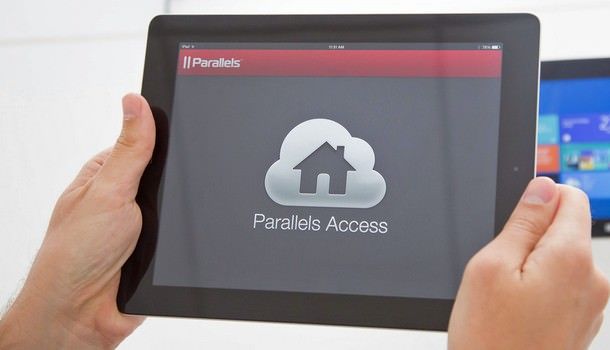
Главная особенность данного приложения заключается в том, что оно предлагает пользователю собственный интерфейс рабочего стола с иконками программ, установленных на стационарном ПК. При этом, Parallels Access позволяет работать с такими пакетами, как Microsoft Word, Excel, Adobe Photoshop, Sony Vegas и т.д.
То есть, подключив свой iPhone или iPad к ПК, вы сможете запускать эти программы как обычные мобильные приложения. Кроме того, вы сможете работать с ними посредством жестов, а ваши пальцы будут заменять курсор. Если же возникает необходимость точной подводки или использования функциональных клавиш, то можно вызвать экранную клавиатуру или виртуальный курсор. Единственное условие для качественной работы Parallels Access — стабильное высокоскоростное подключение к интернету. Само приложение распространяется бесплатно, но после 14 дней использования необходимо будет приобрести подписку.
Microsoft Remote Desktop (бесплатно)
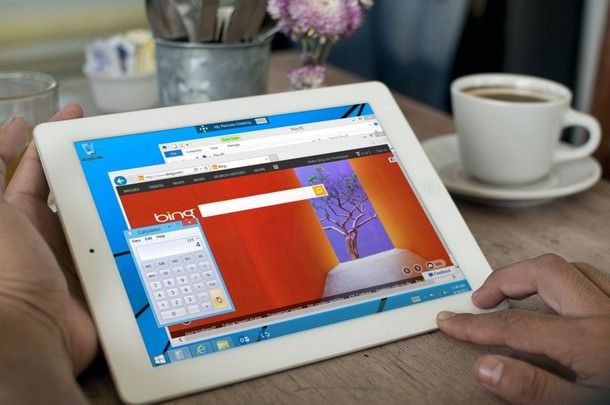
Утилиту Remote Desktop Connection для всевозможных платформ, использующую одноименный фирменный протокол, сложно назвать самой функциональной (сторонние разработчики выпускают решения с более широкими возможностями на базе того же протокола RDP), но зато она отличается стабильностью работы и относительно высоким уровнем безопасности. Установив Microsoft Remote Desktop на свой iPhone, iPad или Mac, вы сможете получить доступ к приложениям, библиотекам, документам, сетевым устройствам и другим функциям удаленного компьютера под управлением Windows.
TeamViewer: Remote Control (бесплатно)
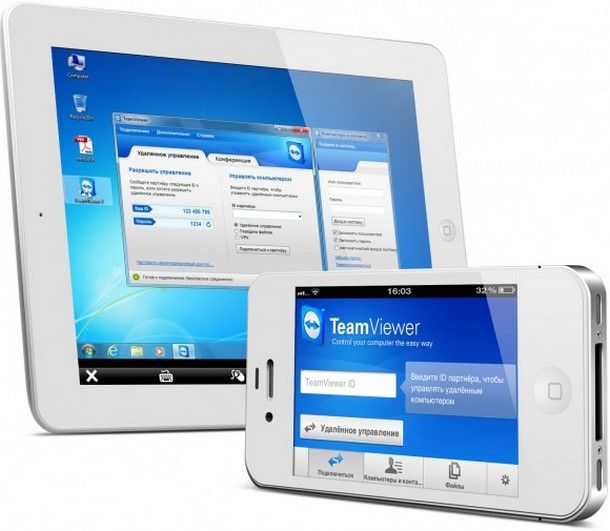
Простое, бесплатное и безопасное решение для контроля над удаленным ПК посредством iPhone или iPad. Для начала сеанса необходимо просто установить мобильное приложение на свой iДевайс и бесплатно скачать утилиту для Mac OS X, Windows или Linux с официального сайта разработчиков. Установка соединения не отнимает много времени и позволяет управлять десктопной операционной системой, передавать и принимать файлы, использовать буфер обмена, транслировать аудио и видео, включать/выключать удаленный ПК и т.д.
Screens VNC

Приложение из разряда «сел и поехал». Для установления удаленного контроля над компьютером из любой точки мира не понадобится производить каких-то сложных операций — достаточно заблаговременно установить на десктоп под управлением OS X или Windows специальную программу Screens Connect, а также приобрести в App Store приложение Screens VNC за 649 рублей (979 рублей в Mac App Store). После того, как вы заполните небольшую анкету и установите соединение с ПК, оно автоматически синхронизируется через iCloud и впоследствии можно будет просто кликнуть ранее созданное подключение и ввести пароль.
Splashtop Remote Desktop
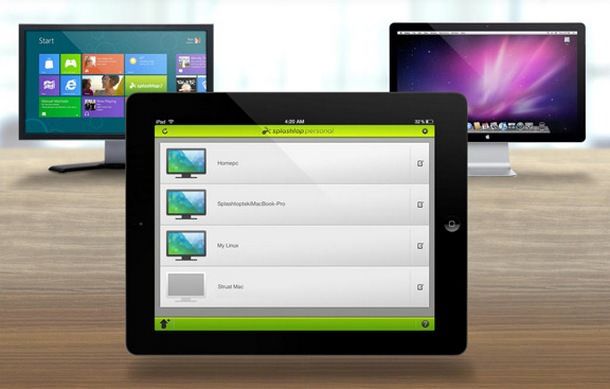
Одно из наиболее универсальных и популярных (среди платных) приложений этой подборки. Splashtop 2 Remote Desktop позволяет транслировать аудио и видео в высоком разрешении, работать с библиотеками данных на ПК, переключаться между мониторами, поддерживает практически любые подключаемые устройства, управление жестами, облачную синхронизацию подключений и т.д. Как и iTeleport, это приложение отличается высокой производительностью и способностью передавать без потерь большие объемы данных. Единственный нюанс — множество функций программы недоступны в обычном режиме и являются встроенными покупками.
- uTorrent торрент клиент для iPhone, iPad, iPod Touch — удаленное управление загрузками с компьютера.
- Apperian представила первое решение для удаленного контроля устройств на iOS.
- Обновилась утилита Apple Remote Desktop для удаленного контроля над Mac.
- Chromoting – удаленный доступ к Mac и PC Windows с iPhone и iPad.
Источник: yablyk.com
3 бесплатных способа удаленного подключения к рабочему столу вашего Mac

Apple продает Apple Remote Desktop в Mac App Store за 80 долларов, но вам не нужно тратить деньги на удаленное подключение к Mac. Существуют бесплатные решения, в том числе встроенные в ваш Mac.
Эти решения позволят вам получить удаленный доступ к рабочему столу Mac независимо от того, используете ли вы другой компьютер в той же локальной сети или находитесь на другом конце света и подключаетесь к рабочему столу Mac с планшета.
Совместное использование экрана
Ваш Mac имеет встроенную функцию общего доступа к экрану, которая по сути VNC сервер с некоторыми дополнительными функциями. Это означает, что вы можете использовать стандартные клиенты VNC для управления своим Mac, а клиенты VNC доступны для всех платформ.
Чтобы включить совместное использование экрана, щелкните значок Apple в строке меню в верхней части экрана и выберите «Системные настройки». Щелкните значок «Совместное использование» в окне «Системные настройки» и установите флажок «Совместное использование экрана».

Эта панель управления сообщит вам, как вы можете подключиться. Если у вас есть другой Mac в локальной сети, вы можете открыть окно Finder, посмотреть в разделе Shared на боковой панели, выбрать компьютер, которым вы хотите управлять, и щелкнуть Share Screen. Если у вас нет Mac или вы хотите использовать другой клиент VNC, вы можете подключиться к указанному здесь IP-адресу. Имейте в виду, что указанный выше IP-адрес, скорее всего, является внутренним IP-адресом, по которому ваш Mac может быть найден в вашей локальной сети, что означает, что вы не можете получить к нему доступ через Интернет без переадресации портов.
Нажмите кнопку «Настройки компьютера», чтобы установить пароль. Если вы не устанавливаете пароль, вам придется соглашаться с диалоговым окном подтверждения на Mac каждый раз, когда вы хотите управлять им удаленно.

Если у вас есть другой Mac, вы можете настроить общий доступ к экрану для работы через Интернет без какого-либо другого программного обеспечения. Откройте окно «Системные настройки», щелкните значок iCloud, установите флажок «Вернуться к моему Mac» и пройдите процесс установки. Когда вы используете другой Mac и вошли в ту же учетную запись iCloud, другой Mac появится в разделе «Общий доступ» на боковой панели Finder, и вы сможете подключиться к его экрану через Интернет.

Если вы хотите подключиться к своему Mac с чего-либо, кроме Mac, вам нужно будет перенаправить порты, чтобы обеспечить доступ к VNC. Мы не рекомендуем это делать, если вы не знаете, что делаете, так как это сложнее и требует безопасности. Если вы хотите подключиться к Интернету с другого устройства, мы рекомендуем вам использовать одну из следующих простых в использовании альтернатив совместному использованию экрана.
TeamViewer
LogMeIn недавно прекратил свою бесплатную программу доступа к удаленному рабочему столу, но TeamViewer все еще существует и предлагает эту функцию бесплатно. TeamViewer доступен для Mac, так же как он доступен для Windows, Linux, iPad, iPhone, Android и даже Windows Phone.
Загрузите предпочитаемый клиент TeamViewer из Страница загрузки TeamViewer для Mac . TeamViewer предлагает полную версию, но вы также можете загрузить приложение TeamViewer Host, которое работает как системная служба и оптимизировано для доступа 24/7. Вы можете использовать TeamViewer несколькими способами — настроить его на постоянное прослушивание с паролем или просто запустить его на своем Mac и использовать временные данные для входа, когда вы хотите его использовать.
TeamViewer особенно удобен, потому что вам не нужно перенаправлять порты или беспокоиться о других проблемах с подробной конфигурацией сервера.

Удаленный рабочий стол Chrome
Если вы уже используете Chrome, вы можете предоставить созданный Google Расширение удаленного рабочего стола Chrome попытка. Он работает так же, как и в Windows. Установите расширение Chrome Remote Desktop в Chrome на свой Mac, откройте его со страницы новой вкладки и пройти процесс настройки .
После этого вы сможете нажать кнопку «Поделиться», чтобы получить временный код доступа. Просто установите расширение Chrome Remote Desktop в Chrome на другой компьютер Mac, Windows, Linux или Chrome OS, и вы сможете подключиться к своему Mac через расширение. Вы также можете скачать мобильные приложения для iPhone, iPad и Android.
Вы также можете настроить расширение для удаленного подключения с более постоянным паролем. Это идеально подходит для доступа к вашему Mac через Интернет.

Как и в случае с TeamViewer, это чрезвычайно удобный способ доступа к вашему Mac, который не требует обычной переадресации портов и других процессов настройки.
Apple Remote Desktop — это скорее корпоративное приложение для управления несколькими рабочими столами, хотя это может немного сбить с толку, если вы новичок в Mac и ищете эквивалент удаленного рабочего стола Windows. Вам не нужно покупать Apple Remote Desktop, если вы не хотите централизованно администрировать сеть компьютеров Mac — общий доступ к экрану и другие бесплатные инструменты должны делать все, что вам нужно.
3 Remote Desktop Apps For Mac OS X
Источник: www.thefastcode.com
Удаленный рабочий стол Mac: как настроить и работать?
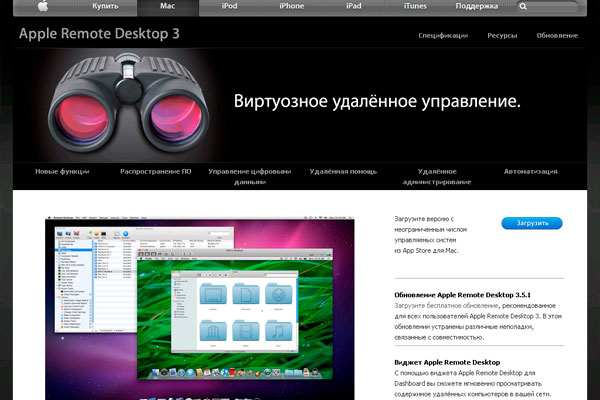
Работа через удаленный доступ к рабочему столу достаточно популярна. Для работы на операционной системе Windows существует несколько рабочих программ. Возникает вопрос – можно ли работать через удаленный рабочий стол Mac. Разработчики представляют несколько программ для реализации этой функции.
Apple Remote Desktop 3
- возможность централизованной установки;
- быстрая обработка цифровых данных (создание отчетов, отслеживание и другое);
- возможность работы через удаленный рабочий столMac;
- управление всеми данными компьютера через удаленный сервис;
- автоматизация многих текущих процессов и задач.
Для домашнего использования это приложение не оправдано из-за высокой цены, но для удаленной работы системных администраторов оно подойдет как нельзя лучше благодаря огромному количеству возможностей.
Источник: appletimes.ru